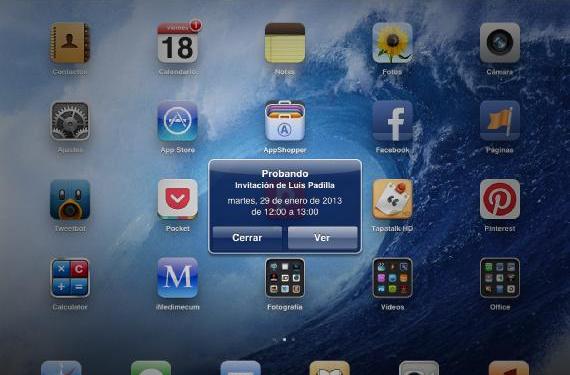
आईओएस पर व्यक्तिगत ईवेंट या संपूर्ण कैलेंडर साझा करना बहुत आसान है। व्यक्तिगत घटनाओं को साझा करने का विकल्प काम करता है कि क्या आपके पास अपने कैलेंडर iCloud के साथ समन्वयित हैं जैसा कि जीमेल के साथ हुआलेकिन आप केवल पूर्ण कैलेंडर साझा कर सकते हैं यदि आपने उन्हें iCloud के साथ समन्वयित किया है। आइए देखें कि इनमें से प्रत्येक विकल्प कैसे किया जाता है।
व्यक्तिगत घटनाओं को साझा करें
यदि आप अपने कैलेंडर पर कोई ईवेंट बनाते हैं और आप चाहते हैं कि अन्य लोग इसके बारे में जानें और उनके कैलेंडर पर दिखाई दें, आपको उन्हें एक ईमेल भेजने या उन्हें कॉल करने की आवश्यकता नहीं है, यह उन्हें उस घटना में जोड़ने के लिए पर्याप्त है। यह करने के लिए बहुत आसान है।
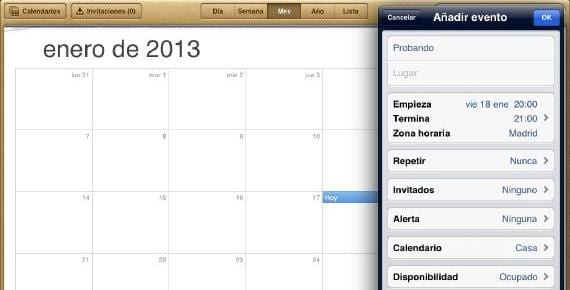
हम घटना बनाते हैं या पहले से मौजूद एक का चयन करते हैं, और हम देखते हैं कि संपादन विकल्पों में एक खंड "मेहमान" है। इस पर क्लिक करें और चुनें कि कौन (या कौन) हम घटना में भाग लेना चाहते हैं।
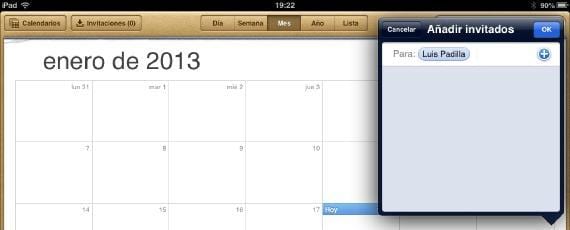
हम स्वीकार करते हैं ठीक है और कुछ सेकंड के भीतर उनके उपकरणों पर एक निमंत्रण दिखाई देगा इस घटना के लिए कि उन्हें स्वीकार करना होगा। आपको पता चल जाएगा कि उन्होंने इसे स्वीकार कर लिया है क्योंकि यह आपके कैलेंडर पर दिखाई देगा।
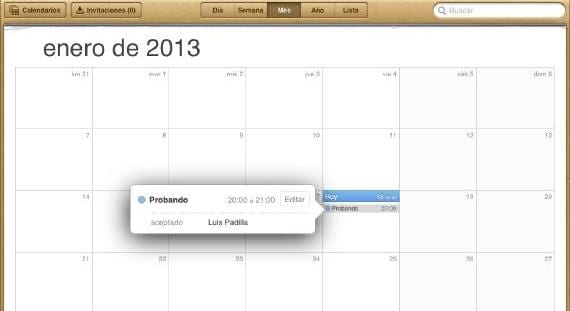
हर घटना में आप देखेंगे कि किसे आमंत्रित किया गया है और यदि उन्होंने अनुरोध स्वीकार कर लिया हैने इसे अस्वीकार कर दिया है या इसकी पुष्टि नहीं की जा सकी है।
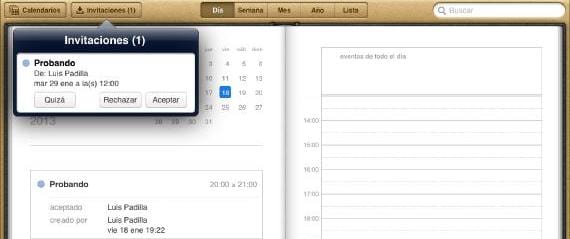
निमंत्रण कैसे स्वीकार किए जाते हैं? एक अधिसूचना के साथ आपको सूचित करने के अलावा, जब आप कैलेंडर का उपयोग करते हैं तो आप देखेंगे कि ऊपर एक बटन "निमंत्रण" है जहां एक संख्या दिखाई देगी यदि कोई हो। जब आप दबाते हैं तो वे दिखाई देंगे और आप इसे स्वीकार कर सकते हैं या नहीं।
संपूर्ण कैलेंडर साझा करें
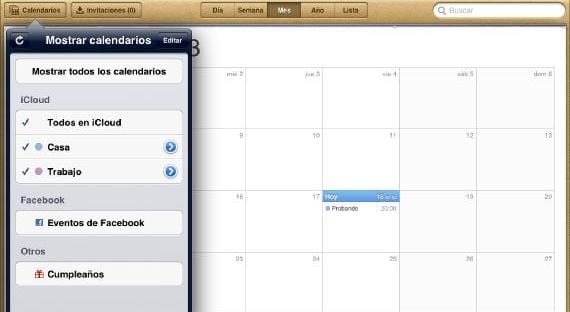
यदि हमारा कैलेंडर iCloud में है, तो हम न केवल व्यक्तिगत घटनाओं को साझा कर सकते हैं, बल्कि यह भी हम एक पूरा कैलेंडर साझा कर सकते हैं। इस प्रकार, प्रत्येक घटना जो कैलेंडर में जोड़ी जाती है, उसके सभी प्राप्तकर्ता तक पहुंच जाएगी। कार्य समूहों में या दोस्तों या परिवार के साथ घटनाओं के लिए एजेंडा साझा करने के लिए बहुत उपयोगी है, जब तक कि हर कोई निश्चित रूप से आईओएस और आईक्लाउड का उपयोग करता है। कैलेंडर साझा करने के लिए, हम एप्लिकेशन खोलते हैं और «कैलेंडर» पर क्लिक करते हैं। हम उस साझा का चयन करते हैं जिसे हम साझा करना चाहते हैं (इस मामले में, "होम") दाईं ओर नीले सर्कल पर क्लिक करके।

हम उस संपर्क (या संपर्क) का चयन करते हैं जिसे हम जोड़ना चाहते हैं, और हम स्वीकार करते हैं। हम आपको केवल पढ़ने या लिखने के लिए विशेषाधिकार दे सकते हैंऐसा करने के लिए, इसे एक बार जोड़ने पर क्लिक करें और इसे हमारी पसंद के अनुसार संशोधित करें।
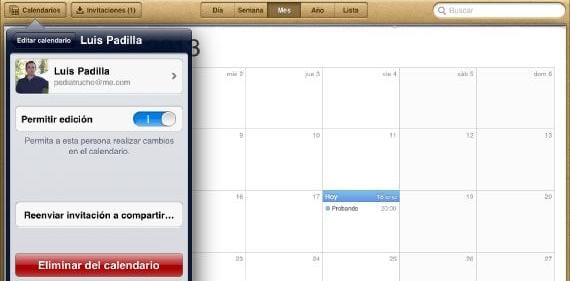
हम उन निमंत्रणों को कैसे स्वीकार करते हैं? कुंआ पिछले के समान तरीके सेजब हम किसी कैलेंडर में आमंत्रित करते हैं, तो r, जैसा कि हमें एक अधिसूचना के साथ सूचित किया जाएगा।
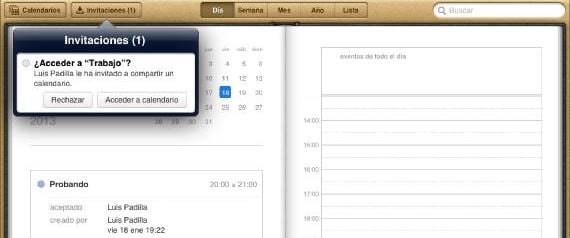
पहले की तरह, कैलेंडर में, "निमंत्रण" बटन के अंदर हम आमंत्रण पाएंगे, जिसे हम अस्वीकार या स्वीकार कर सकते हैं। साझा करने का एक बहुत ही सरल तरीका ईवेंट या समूह बनाना जो एक ही कैलेंडर साझा करते हैं।
अधिक जानकारी - संपर्क और कैलेंडर GMail के साथ सिंक्रनाइज़ करें

खैर, अपने जीमेल कैलेंडर के साथ मुझे आमंत्रित करने का विकल्प नहीं मिलता है
मेरे कैलेंडर में, निमंत्रण विकल्प ऊपरी बाएँ या कहीं और दिखाई नहीं देता है। इसके अलावा, अगर मैं संपादित करने का विकल्प मेनू में प्रकट नहीं होता है।
मैं उन लोगों को कैसे काम की बैठकों में शामिल होने के लिए आमंत्रित करता हूं जिन्हें मैं अपने एजेंडे के साथ हर दिन आयोजित करता हूं?
आईओएस आप क्या उपयोग करते हैं?